Laptop Surface là một công cụ đắc lực, nhưng hiệu suất của nó phụ thuộc rất nhiều vào tình trạng pin. Việc kiểm tra pin Surface định kỳ là vô cùng quan trọng. Bài viết này sẽ hướng dẫn bạn cách kiểm tra pin Surface nhanh chóng, đồng thời chia sẻ một số mẹo giúp tối ưu tuổi thọ pin.
Kiểm tra tình trạng pin Surface giúp bạn phát hiện sớm các vấn đề tiềm ẩn, đảm bảo hiệu suất hoạt động tối ưu và kéo dài tuổi thọ pin. Cùng tìm hiểu chi tiết nhé!
Tại Sao Nên Kiểm Tra Pin Laptop Surface?
Kiểm tra pin Surface thường xuyên là điều cần thiết để đảm bảo máy hoạt động ổn định, mượt mà và tránh những sự cố bất ngờ. Dưới đây là một số lý do bạn nên kiểm tra pin Surface định kỳ:
- Phát hiện sớm vấn đề: Việc kiểm tra pin Surface giúp bạn phát hiện sớm các vấn đề như chai pin, sụt pin nhanh, phồng pin… Từ đó, bạn có thể có biện pháp khắc phục kịp thời, tránh ảnh hưởng đến công việc và trải nghiệm sử dụng.
- Đảm bảo hiệu suất: Pin yếu có thể làm giảm hiệu năng của laptop, gây ra hiện tượng lag, giật, chậm. Kiểm tra pin giúp bạn nắm được dung lượng pin hiện tại, từ đó điều chỉnh cài đặt tiết kiệm pin hoặc thay pin mới khi cần thiết.
- Kéo dài tuổi thọ: Dựa trên thông tin từ việc kiểm tra, bạn có thể bảo quản pin tốt hơn. Nếu phát hiện dấu hiệu chai pin, bạn có thể điều chỉnh cách sử dụng để kéo dài tuổi thọ cho pin.
- Quyết định mua bán hợp lý: Khi mua laptop Surface cũ, việc kiểm tra pin giúp bạn đánh giá chính xác giá trị của máy. Khi bán lại, thông tin về tình trạng pin cũng giúp tăng tính minh bạch và thu hút người mua.
 Vì sao nên kiểm tra pin laptop Surface?
Vì sao nên kiểm tra pin laptop Surface?
Kiểm tra pin laptop Surface định kỳ, ít nhất mỗi tháng một lần, là thói quen tốt giúp bạn nắm bắt tình trạng pin và đảm bảo hiệu suất sử dụng.
Hướng Dẫn Kiểm Tra Pin và Số Lần Sạc Surface
Dưới đây là hướng dẫn chi tiết cách kiểm tra pin và số lần sạc Surface:
Bước 1: Mở Start Menu, tìm kiếm và chọn Command Prompt. Hoặc bạn có thể nhấn tổ hợp phím Windows + R, gõ cmd vào ô Open và nhấn Enter.
 Hướng dẫn cách kiểm tra pin và số lần sạc Surface nhanh chóng
Hướng dẫn cách kiểm tra pin và số lần sạc Surface nhanh chóng
Bước 2: Sao chép lệnh powercfg /batteryreport và dán vào cửa sổ Command Prompt, sau đó nhấn Enter.
Bước 3: Sao chép đường dẫn file báo cáo pin (file HTML) được hiển thị trong Command Prompt. Dán đường dẫn này vào trình duyệt web (ví dụ: Microsoft Edge, Chrome, Firefox…) để xem báo cáo.
 Hướng dẫn cách số lần sạc Surface nhanh chóng
Hướng dẫn cách số lần sạc Surface nhanh chóng
Cách Đọc Báo Cáo Pin Surface:
Để biết mức độ chai pin, bạn cần chú ý đến các thông số trong phần Installed batteries:
- Design Capacity: Dung lượng pin thiết kế ban đầu của nhà sản xuất.
- Full Charge Capacity: Dung lượng pin thực tế sau khi sạc đầy. Nếu chênh lệch giữa hai giá trị này quá lớn (hơn 10.000 mWh), bạn nên cân nhắc thay pin mới.
Ngoài ra, Cycle Count cũng là một thông số quan trọng, thể hiện số chu kỳ sạc mà pin đã trải qua. Số lần sạc càng cao thì tuổi thọ pin càng giảm.
Tối Ưu Tuổi Thọ Pin Surface: Các Tính Năng Cần Biết
Microsoft thường xuyên cập nhật các bản vá lỗi và tính năng mới để cải thiện hiệu suất và tuổi thọ pin Surface. Dưới đây là một số tính năng hữu ích bạn nên biết:
Sạc Thông Minh (Battery Smart Charging)
Tính năng Sạc thông minh được tích hợp sẵn trên Surface, giúp bảo vệ pin khỏi tác hại của việc sạc quá mức và nhiệt độ cao. Tính năng này hoạt động tự động khi laptop được cắm sạc trong thời gian dài hoặc sử dụng ở nhiệt độ cao, và sẽ tự động tắt khi pin dưới 20%.
Chế Độ Giới Hạn Pin (Battery Limit Mode)
Chế độ Giới hạn pin đặc biệt hữu ích cho những ai thường xuyên cắm sạc Surface trong thời gian dài. Khi được kích hoạt, tính năng này sẽ giới hạn mức sạc tối đa ở 50%, giúp làm chậm quá trình lão hóa và kéo dài tuổi thọ pin.
 Các tính năng tối ưu hóa tuổi thọ pin Surface mà bạn cần biết
Các tính năng tối ưu hóa tuổi thọ pin Surface mà bạn cần biết
Tiết Kiệm Tuổi Thọ Pin (Battery Lifespan Saver)
Battery Lifespan Saver là tính năng bổ sung cho Sạc thông minh, giúp bảo vệ pin khỏi tác hại của việc sử dụng ở nhiệt độ cao hoặc duy trì trạng thái sạc đầy liên tục. Tính năng này hoạt động bằng cách theo dõi tình trạng pin và thực hiện các biện pháp bảo vệ khi cần thiết.
Kết luận
Bài viết đã cung cấp hướng dẫn chi tiết về cách kiểm tra pin Surface và các mẹo tối ưu tuổi thọ pin. Hy vọng những thông tin này sẽ giúp bạn sử dụng Surface hiệu quả hơn. Hãy chia sẻ bài viết nếu bạn thấy hữu ích!




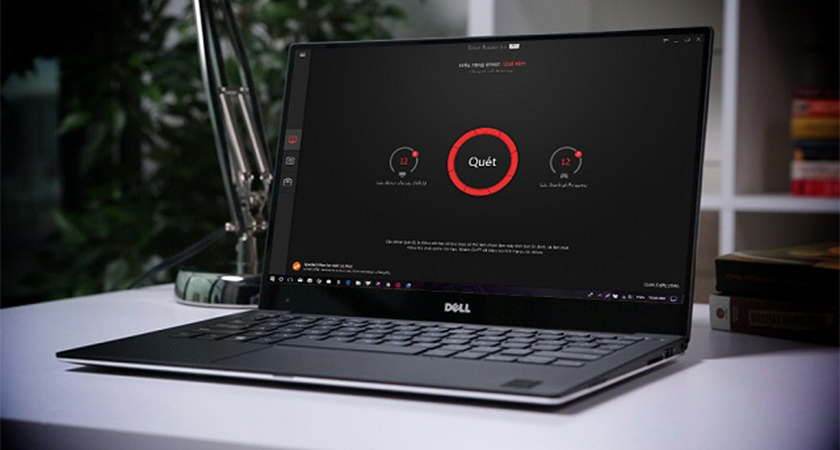
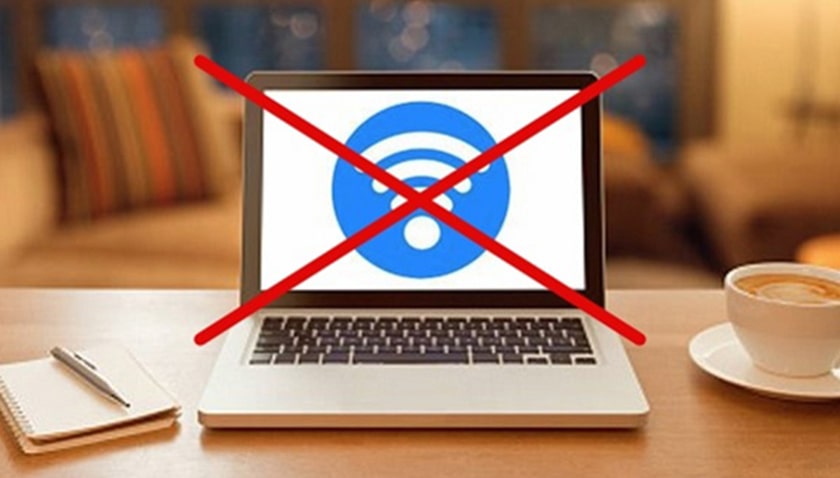
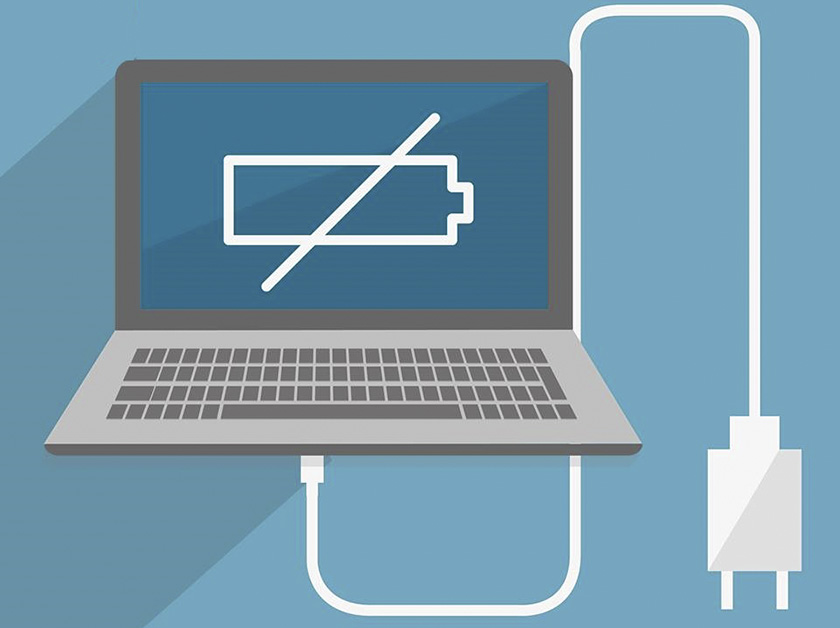
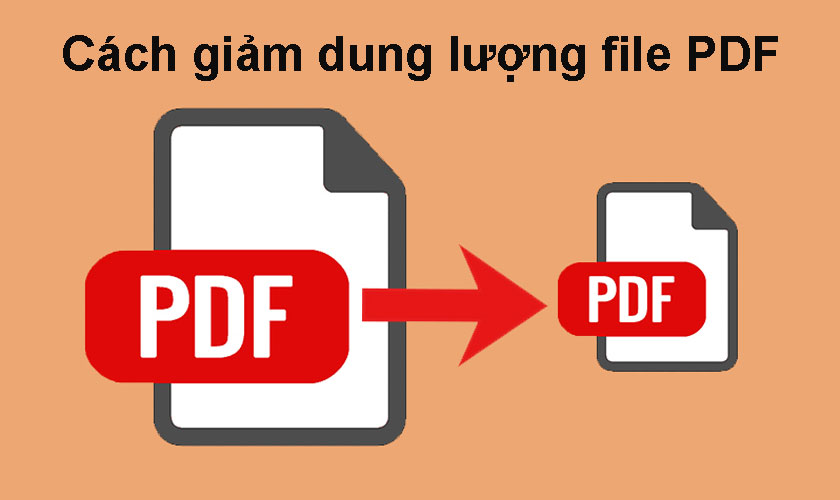







Discussion about this post